RPCS3是全球首款PC上的索尼PlayStation3模拟器。让PS3上的那些优秀索尼独占游戏通过模拟器轻松的在电脑上运行。模拟器性能出色,且配合电脑的硬件的性能,能够以高分辨率且60帧完美稳定运行各类游戏。同时兼容各类手柄以及键盘模拟操作,以前没有PS3的玩家们现在可以好好的利用这个模拟器玩到梦寐以求的PS3游戏了。

【软件特色】
此模拟器内核引擎不断更新,目前已经可以畅玩多数PS3独占大作
支持丰富的功能,比如原本PS3只能720P/30帧,而模拟器能达到4K/60帧!
支持MOD功能,可以为PS3的诸多游戏提供原作没有的MOD,进一步增强游戏体验
支持多版本PS3机器模拟,你可以自由更改美区、日区、港区等设定
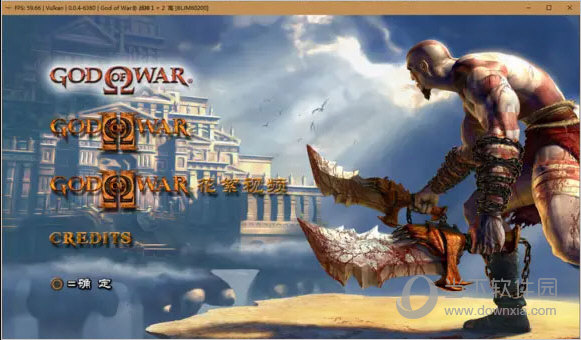
【中文设置说明】
1、首先解压模拟器
2、将中文补丁文件夹中的translations文件夹复制到模拟器中的qt目录中
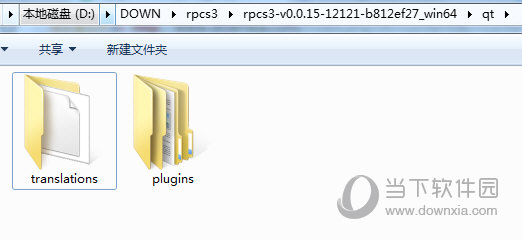
3、运行模拟器,点击上方【help】菜单,选择language中的chinese即可
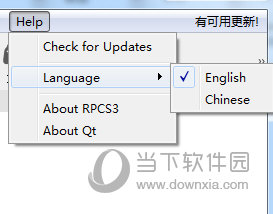
【怎么运行游戏】
首先准备好PS3游戏,格式为文件夹或者PKG安装格式即可。

之后运行模拟器,点击左上角的【运行游戏】,然后选择游戏存放的文件夹,模拟器会自动读取游戏到游戏列表中。
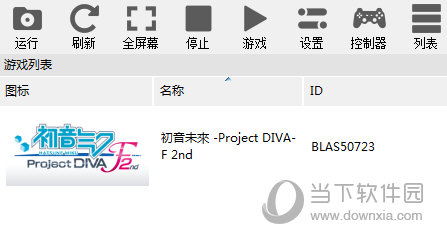
如果是pkg格式的文件,那么请直接将其拖入到模拟器中进行安装,安装成功后即可在游戏列表中出现。
【怎么连接手柄】
首先你需要将你的手柄连接电脑电脑后确保驱动已经正确安装且能够正常使用。
然后运行模拟器,点击上方的【控制器】图标,进入控制器设置后,选择手柄类型,目前适配PS3/PS4/Xbox手柄。
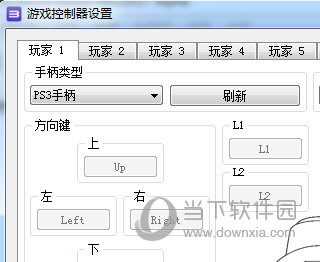
当然了你也可以直接使用键盘来控制。调整好后就你可以分别对里面的各个按键进行配置了,具体为点击按键,然后在手柄上按键即可更改。
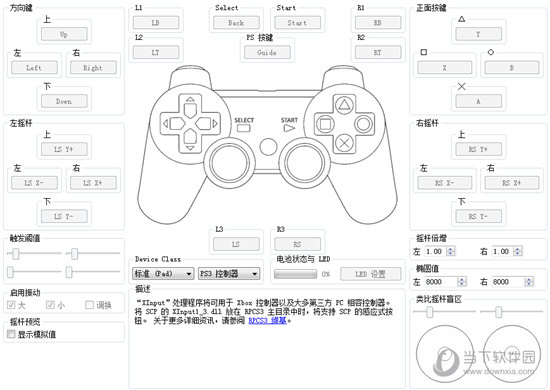
【怎么设置更流畅】
rpcs3模拟器对电脑的配置要求还是有点高的,最低配置为:
内存不得低于8g
CPU需要i5六代以上或者是更高
如果自己的电脑配置在达标的情况下运行游戏还是有卡顿,那么可以参照下面设置:
我们选择上方【设置】菜单,选择【GPU】,在【渲染器】一项中选择【OpenGL】,如果你有独立显卡,那么下面的显卡就选择你的独立显卡。然后将【抗锯齿】停用。
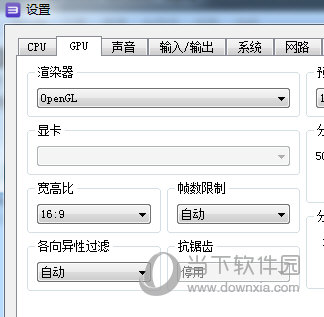
接着将预设分辨率设置为建议的分辨率,分辨率比例设置为100%,最有右边的选项保持默认状态。
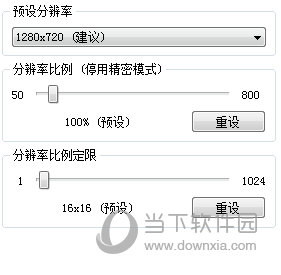
设置好后,先保存后应用,然后重新进入游戏查看效果。

